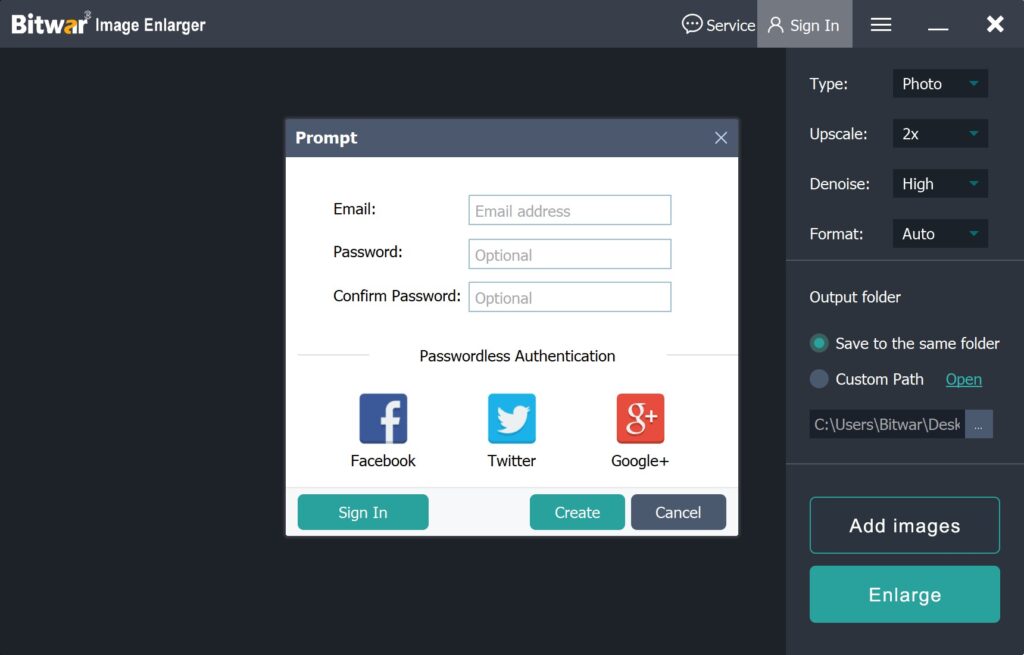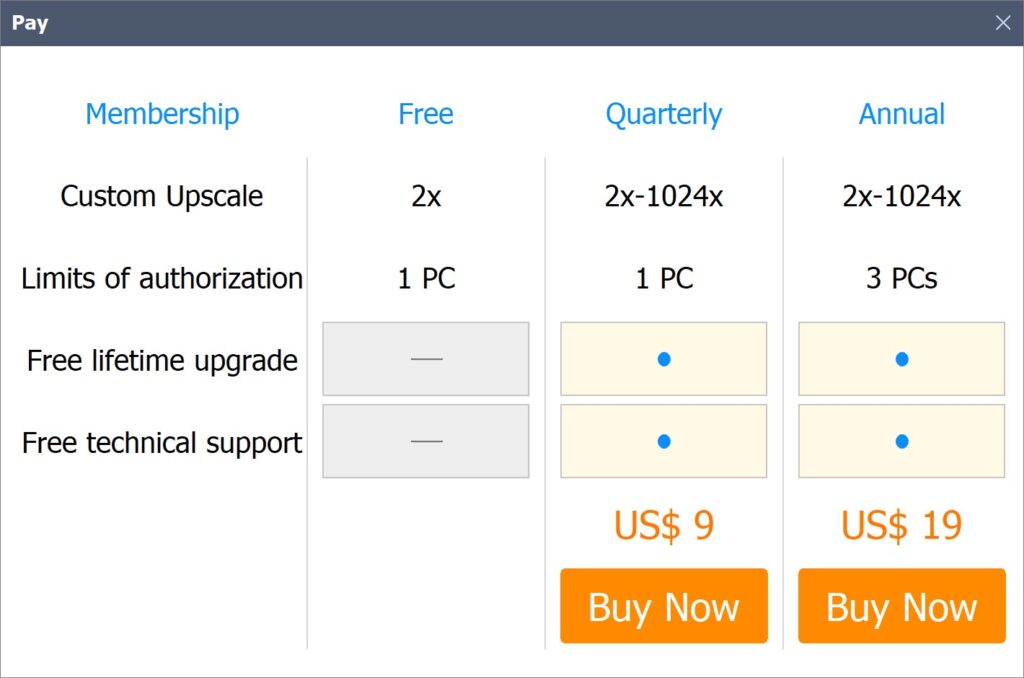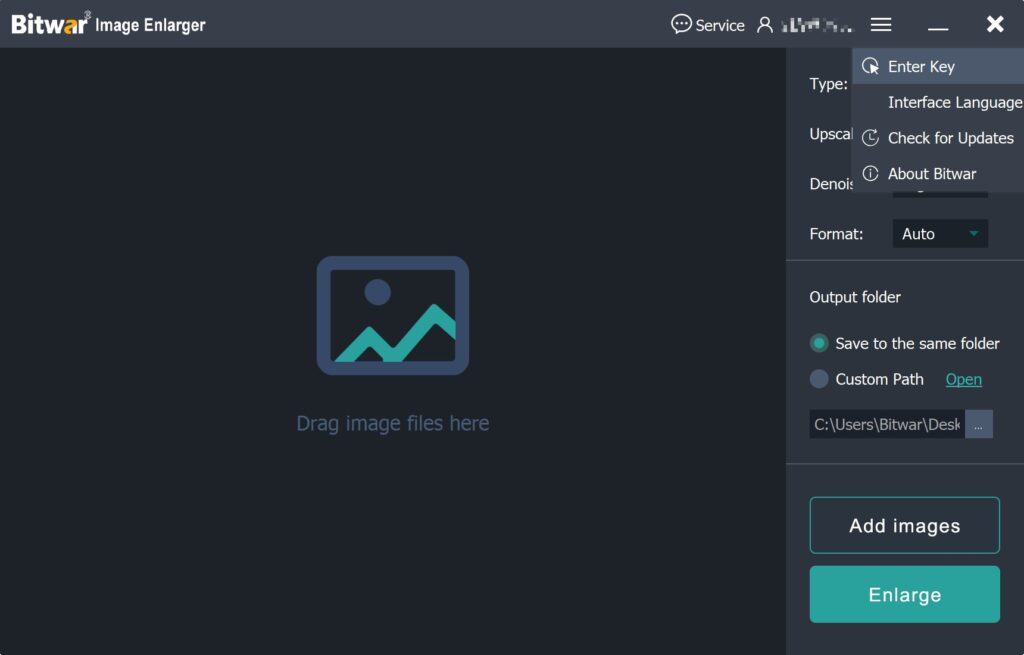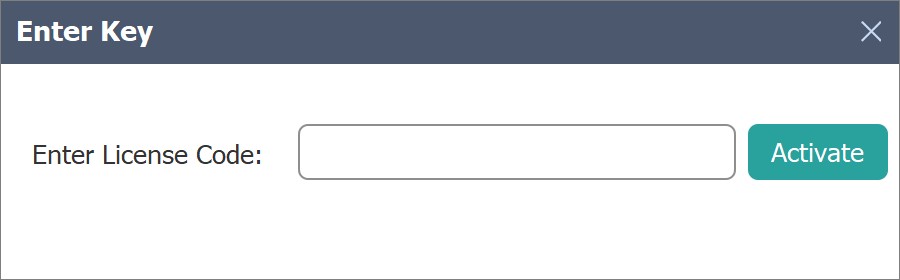Szoftvervásárlás, aktiválás és frissítés
Összegzés: Az alábbi felhasználói útmutató a Bitwar Image Enlarger vásárlásának, aktiválásának és frissítésének lépéseit mutatja be.
Tartalomjegyzék
Vásárlási engedély
A felhasználók megvásárolhatják a képnagyító licencet ezen keresztül a hivatalos webáruház vagy szoftveren belüli vásárlás.
Szoftveren belüli vásárlás
- Először kattintson a Jelentkezzen be ikonra fiók létrehozásához.

- Ezután jelentkezzen be fiókjába a szoftverben, és a Fizetés ablak fog felbukkanni.
- Válassza ki a Negyedévenként vagy Évi csomag. Ezután kattintson Vásároljon most a tranzakció befejezéséhez.

Hivatalos online áruház
Ha megvásárolja a licenckódot a Hivatalos online áruház, a szoftver megvásárlása után egy kódot fog kapni az e-mail címre. A szoftver aktiválásához pedig a licenckódot kell használnia.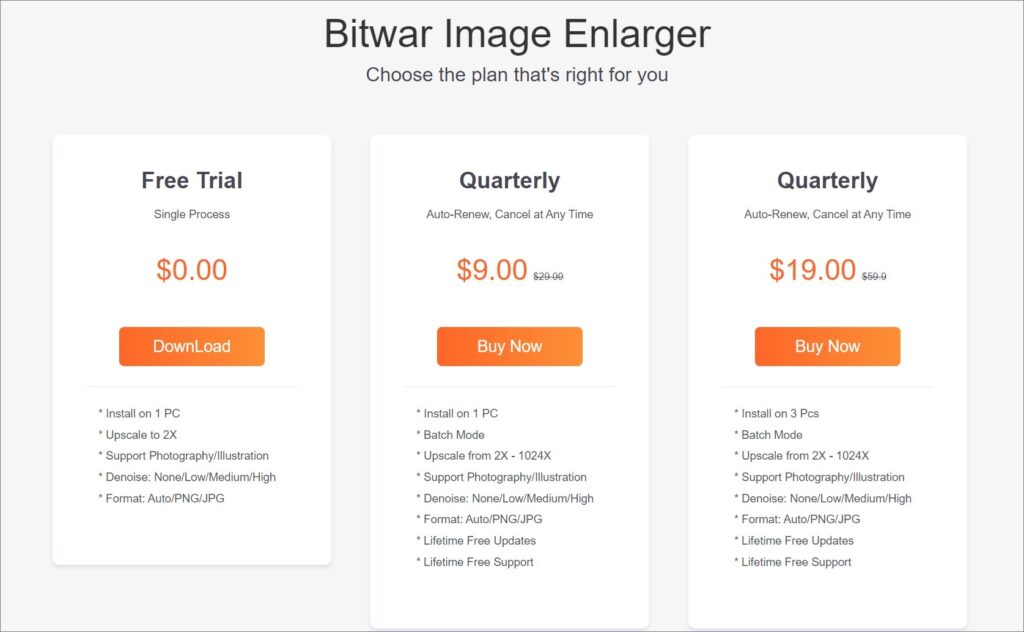
Jegyzet: Kérjük, lépjen az e-mailjére, és ellenőrizze a Szemét/SpamvagyBeérkezett üzenetek a Bitwar támogatási csapatától küldött licenckódhoz.
A licenckód kézhezvétele után a következő lépésre léphetünk, ezzel a kóddal aktiválva a szoftvert.
A Bitwar Image Enlarger aktiválásának lépései
- Indítsa el a szoftvert, és jelentkezzen be egy fiókba. Ha nincs fiókja, kérjük, hozzon létre egyet.
- Kattintson rá További menüés válasszEnter Key.

- Másolja a Licenc kódaz e-mailből éspaszta az üres helyre.
- Kattintson rá Aktiváljaa szoftver aktiválásához.

- Miután sikeresen aktiválta a szoftvert, fiókja VIP-fiókká válik, és tagsági jogokat élvez.
Ellenőrizze a licenc érvényességi idejét
A felhasználók a licencre kattintva ellenőrizhetik a licenc érvényességi idejét Számlaazonosító ikon és Saját fiók.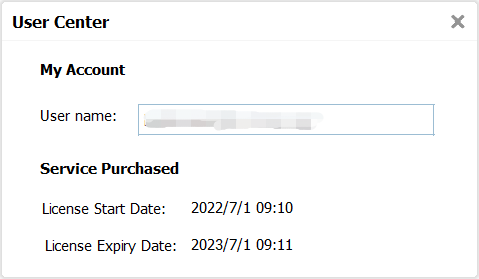
Szoftverfrissítés
A felhasználók a szoftver legfrissebb verzióját a megjelenés után mindig megkaphatják.
- Dob Bitwar képnagyító.
- Kattintson a További menü és válassz Ellenőrizze Frissítések.
- Ha van új verzió, kövesse az utasításokat a szoftver frissítéséhez. Ha nem, akkor lesz egy üzenet Nem található a frissítési információ!